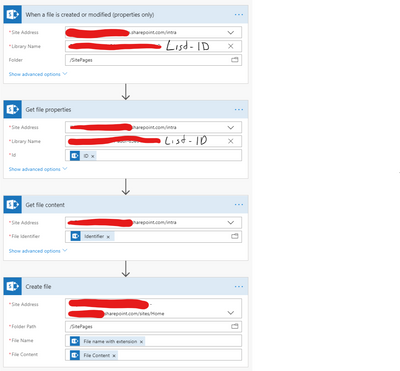Wie verschiebe ich eine SharePoint -Seite auf eine andere Seite?
Das Verschieben einer SharePoint -Seite auf eine andere Website kann ein schwieriger Prozess sein. Wenn Sie ein Administrator oder Benutzer sind, der mit der Verschiebung einer Seite auf SharePoint beauftragt ist, wissen Sie möglicherweise nicht, wo Sie anfangen sollen. Mach dir keine Sorgen-dieser Leitfaden führt dich Schritt für Schritt durch den gesamten Vorgang. Mit diesen einfachen Schritten können Sie in kürzester Zeit eine SharePoint -Seite von einer Seite zur anderen verschieben!
Befolgen Sie die folgenden Schritte, um eine SharePoint -Seite auf eine andere Website zu verschieben:
- Navigieren Sie zu der Seite, die Sie verschieben möchten.
- Wählen Sie die Registerkarte Seite und klicken Sie auf "Ziehen Sie sie zu".
- Wählen Sie die Website und die Bibliothek, auf der Sie sie verschieben möchten.
- Klicken Sie auf "Verschieben", um zu bestätigen.
Sprache.
Wie verschiebe ich eine SharePoint -Seite auf eine andere Seite?
SharePoint ist eine leistungsstarke Content -Management- und Kollaborationsplattform. Dadurch können Benutzer Inhalte, Dokumente und andere Ressourcen in einer sicheren Umgebung erstellen und verwalten. Mit SharePoint können Benutzer auch Seiten von einer Website in eine andere verschieben, sodass sie ihre Inhalte schnell und einfach neu organisieren können.
Was Sie brauchen, um eine SharePoint -Seite zu verschieben
Um eine SharePoint -Seite zu verschieben, benötigen Sie Folgendes:
- Zugriff auf die Seite, die Sie bewegt
- Zugriff auf die Zielseite
- Erlaubnis, die Seite zu verschieben
Sobald Sie die erforderlichen Anforderungen haben, können Sie mit dem Verschieben der Seite beginnen.
Schritt-für-Schritt-Anleitung zum Verschieben einer SharePoint-Seite
- Öffnen Sie die Seite, die Sie verschieben möchten.
- Klicken Sie in der oberen rechten Ecke der Seite auf die Schaltfläche "Bearbeiten".
- Klicken Sie in der Tibbon auf die Schaltfläche "Verschieben oder kopieren".
- Wählen Sie im Dropdown-Menü die Zielseite oder die Site-Sammlung aus.
- Wählen Sie den Ordner aus, in dem Sie die Seite verschieben möchten.
- Klicken Sie auf "Verschieben", um die Seite auf den neuen Standort zu verschieben.
Sobald die Seite verschoben wurde, wird sie am neuen Ort angezeigt. Sie können auch Seiten zwischen Websites innerhalb derselben Site -Sammlung verschieben.
SharePoint -Seite Umzugsberechtigungen
Wenn Sie eine Seite in SharePoint verschieben, müssen Sie dafür bestimmte Berechtigungen haben. Abhängig von den Berechtigungen der Seite und der Site müssen Sie möglicherweise die vollen Kontrollberechtigungen haben, um eine Seite zu verschieben.
Um sicherzustellen, dass Sie über die erforderlichen Berechtigungen verfügen, können Sie die Berechtigungen der Seite und die Berechtigungen der Bestimmungsstelle überprüfen, um sicherzustellen, dass Sie über die richtigen Berechtigungen verfügen.
Verschieben einer Seite in SharePoint mit PowerShell
In einigen Fällen möchten Sie PowerShell möglicherweise verwenden, um eine Seite zu verschieben. Dies ist eine fortschrittliche Technik, die ein gewisses Wissen über PowerShell -Skripten erfordert.
Um eine Seite mit PowerShell zu verschieben, müssen Sie das CMDLET für Move-SPFile verwenden. Dieses CMDLet benötigt die URL der Quellseite und den Zielordner. Sie können auch den Parameter „-force“ verwenden, um vorhandene Dateien im Zielordner zu überschreiben.
Verschieben einer Seite in SharePoint mit der API
Neben PowerShell können Sie auch eine Seite mit der SharePoint -API verschieben. Dies ist eine weitere fortschrittliche Technik, die Kenntnis der SharePoint -API erfordert.
Um eine Seite mit der API zu verschieben, müssen Sie die MOVE -Methode der SPFILE -Klasse verwenden. Diese Methode erfordert die URL der Quellseite und den Zielordner. Sie können auch den Parameter „Überschreiben“ verwenden, um vorhandene Dateien im Zielordner zu überschreiben.
Best Practices für den Verschieben einer SharePoint -Seite
Wenn Sie eine SharePoint -Seite verschieben, sollten Sie einige Best Practices befolgen.
- Stellen Sie immer sicher, dass Sie über die erforderlichen Berechtigungen verfügen, um eine Seite zu verschieben.
- Testen Sie den Bewegungsprozess zuerst in einer Nichtproduktionsumgebung.
- Stellen Sie sicher, dass die Seite mit demselben Inhaltstyp in einen Ordner verschoben wird.
- Stellen Sie sicher, dass die Seite mit den richtigen Berechtigungen in einen Ordner verschoben wird.
- Stellen Sie sicher, dass die Seite mit den richtigen Versionungseinstellungen in einen Ordner verschoben wird.
- Stellen Sie sicher, dass die Seite mit den richtigen Workflows in einen Ordner verschoben wird.
Fehlerbehebungstipps zum Verschieben einer SharePoint -Seite
Wenn Sie Probleme haben, eine SharePoint -Seite zu verschieben, finden Sie hier einige Tipps, die Ihnen helfen, das Problem zu beheben:
- Überprüfen Sie die Berechtigungen der Seite und die Berechtigungen der Zielseite, um sicherzustellen, dass Sie über die erforderlichen Berechtigungen verfügen.
- Überprüfen Sie den Inhaltstyp der Seite und den Inhaltstyp des Zielordners, um sicherzustellen, dass sie gleich sind.
- Überprüfen Sie die Versionungseinstellungen der Seite und die Versionungseinstellungen des Zielordners, um sicherzustellen, dass sie gleich sind.
- Überprüfen Sie die Workflows der Seite und die Workflows der Zielordner, um sicherzustellen, dass sie gleich sind.
Abschluss
Das Verschieben einer Seite in SharePoint ist ein einfacher Prozess, der ein gewisses Grundkenntnis der Plattform erfordert. Mit den richtigen Berechtigungen und dem richtigen Wissen können Sie eine Seite schnell und einfach verschieben. Denken Sie daran, die Best Practices und Fehlerbehebungstipps zu befolgen, um einen erfolgreichen Schritt zu gewährleisten.
Häufig gestellte Fragen
Was ist eine SharePoint -Seite?
Eine SharePoint -Seite ist eine Seite in SharePoint Online- oder SharePoint -Server, mit der Informationen gespeichert und gemeinsam genutzt werden. Es kann Text, Bilder, Videos, Webteile und andere Arten von Medien enthalten. Die Seite kann so angepasst werden, dass der Inhalt, der für den Benutzer am relevant und nützlich ist. Die Seite kann auch verwendet werden, um mit anderen Benutzern zusammenzuarbeiten, Dokumente zu teilen und Aufgaben zu verwalten.
Eine SharePoint -Seite ist eine großartige Möglichkeit, Informationen zu speichern und zu teilen, eine Website zu erstellen oder sogar mit anderen Benutzern zusammenzuarbeiten. Es ist ein wichtiger Bestandteil der SharePoint -Plattform und für Unternehmen jeder Größe unerlässlich.
Wie verschiebe ich eine SharePoint -Seite auf eine andere Seite?
Um eine SharePoint -Seite auf eine andere Website zu verschieben, müssen Sie zunächst die Seite im Bearbeitungsmodus öffnen. Wählen Sie im Registerkarte "Seite" in der Registerkarte "Seite" "zu" und wählen Sie die Zielstelle. Dadurch wird ein Dialogfeld geöffnet, in dem Sie die Zielseite und die Bibliothek auswählen können, auf der die Seite verschoben werden soll. Wenn Sie das Ziel ausgewählt haben, klicken Sie auf "Verschieben", um den Vorgang abzuschließen.
Zusätzlich können Sie eine Seite mit der Drag & Drop -Funktion von einer Seite in eine andere verschieben. Öffnen Sie dazu die Seite im Bearbeitungsmodus und wählen Sie die Option "Verschieben oder Kopieren" aus dem Band aus. Wählen Sie die Zielseite, die Bibliothek und den Ordner, den Sie auf die Seite verschieben möchten, auf "OK", um den Vorgang abzuschließen.
Was passiert, wenn ich eine Seite auf eine andere Seite verschiebe?
Wenn Sie eine Seite auf eine andere Website verschieben, werden alle mit der Seite zugeordneten Inhalt und Webteile auf die neue Website verschoben. Die Seiten -URL wird ebenfalls geändert, um die neue Site -Adresse widerzuspiegeln. Alle Links zur Seite auf anderen Websites müssen auf der neuen URL aktualisiert werden.
Darüber hinaus müssen Benutzer, die die Erlaubnis zur Anzeige der Seite haben, die Erlaubnis auf der neuen Website erteilt. Dies kann durch Hinzufügen zur entsprechenden Berechtigungsgruppe in der neuen Website erfolgen.
Kann ich eine Seite in eine andere Site -Sammlung verschieben?
Ja, Sie können eine Seite in eine andere Site -Sammlung verschieben. Dazu müssen Sie PowerShell oder die SharePoint Online -Management -Shell verwenden. Auf diese Weise können Sie die Seite sowie alle zugehörigen Inhalte und Webpartien in die neue Site -Sammlung verschieben. Sie können auch die SharePoint Online -Management -Shell verwenden, um alle Links auf die Seite auf anderen Websites zu aktualisieren.
Was sind die Vorteile des Verschiebens einer Seite auf eine andere Website?
Wenn Sie eine Seite auf eine andere Website verschieben, können Sie mehrere Vorteile bieten. Es kann dazu beitragen, Inhalte effektiver zu organisieren, da die Seite mit relevanteren Inhalten auf eine Website verschoben werden kann. Es kann es den Benutzern auch erleichtern, die Seite zu finden, da die Seiten -URL auf die neue Site -Adresse aktualisiert wird. Schließlich kann es dazu beitragen, die Zusammenarbeit zu verbessern, da Benutzer, die die Seite zur Ansicht der Seite auf der neuen Website beziehen, einfach zur entsprechenden Berechtigungsgruppe hinzugefügt werden können.
Das Verschieben einer SharePoint -Seite auf eine andere Website muss nicht schwierig sein, wenn Sie die in diesem Artikel beschriebenen Schritte ausführen. Die Verwendung der Funktion "speichern", um eine Kopie der SharePoint -Seite zu speichern und dann die Datei auf die neue Website hochzuladen, ist der beste Weg, um sicherzustellen, dass die Seite erfolgreich übertragen wird. Darüber hinaus ist die Verwendung der Methode "Kopieren und Einfügen" eine weitere großartige Möglichkeit, eine SharePoint -Seite zu verschieben, wenn die Funktion "Speichern als" nicht verfügbar ist. Wenn Sie diesen einfachen Schritten befolgen, können Sie problemlos eine SharePoint -Seite mit Vertrauen auf eine andere Website verschieben.